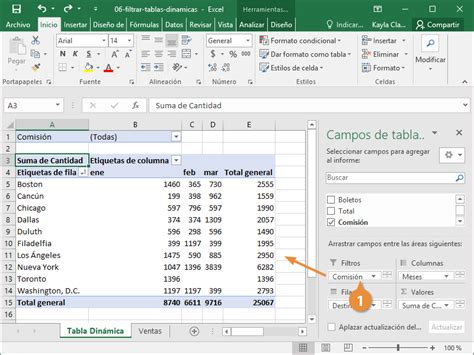-
Tabla de contenido
- Filtrar Los 10 Mejores En Excel Tabla Dinamica
- ¿Qué es una tabla dinámica en Excel?
- Paso a paso para filtrar los 10 mejores en una tabla dinámica de Excel
- Paso 1: Crear una tabla dinámica
- Paso 2: Agregar los campos necesarios
- Paso 3: Filtrar los 10 mejores elementos
- Beneficios de filtrar los 10 mejores en una tabla dinámica de Excel
- Conclusión
Filtrar Los 10 Mejores En Excel Tabla Dinamica
Excel es una herramienta poderosa que permite a los usuarios analizar grandes cantidades de datos de manera eficiente. Una de las funciones más útiles de Excel es la tabla dinámica, que permite resumir y analizar datos de una manera fácil y rápida. En este artículo, te mostraremos cómo filtrar los 10 mejores elementos en una tabla dinámica de Excel.
¿Qué es una tabla dinámica en Excel?
Una tabla dinámica es una herramienta que permite resumir, analizar y presentar datos de una manera interactiva. Permite a los usuarios organizar y resumir grandes cantidades de datos en un formato fácil de entender. Con una tabla dinámica, puedes filtrar, ordenar y agrupar datos de manera dinámica para obtener información valiosa.
Paso a paso para filtrar los 10 mejores en una tabla dinámica de Excel
Paso 1: Crear una tabla dinámica
Para empezar, primero necesitas crear una tabla dinámica en Excel. Para hacerlo, selecciona los datos que deseas analizar y ve a la pestaña «Insertar» en la cinta de opciones. Haz clic en «Tabla dinámica» y selecciona la ubicación donde deseas que aparezca la tabla dinámica.
Paso 2: Agregar los campos necesarios
Una vez que hayas creado la tabla dinámica, debes agregar los campos que deseas analizar. Arrastra los campos a las áreas de fila, columna y valor según sea necesario. Por ejemplo, si estás analizando ventas, puedes arrastrar el campo «Producto» a las filas y el campo «Ventas» a los valores.
Paso 3: Filtrar los 10 mejores elementos
Para filtrar los 10 mejores elementos en una tabla dinámica de Excel, sigue estos pasos:
1. Haz clic en la flecha desplegable junto al campo que deseas filtrar.
2. Selecciona «Filtrar por valor» en el menú desplegable.
3. En el cuadro de diálogo que aparece, selecciona «Top 10» en la lista desplegable.
4. Ingresa el número «10» en el cuadro de texto junto a «Mostrar».
5. Haz clic en «Aceptar» para aplicar el filtro.
Beneficios de filtrar los 10 mejores en una tabla dinámica de Excel
Filtrar los 10 mejores elementos en una tabla dinámica de Excel te permite identificar rápidamente los elementos más importantes o relevantes en tus datos. Esto puede ayudarte a tomar decisiones informadas y a enfocarte en lo que realmente importa. Además, filtrar los 10 mejores elementos puede ayudarte a visualizar tendencias y patrones en tus datos de manera más clara.
Conclusión
Filtrar los 10 mejores elementos en una tabla dinámica de Excel es una forma efectiva de analizar y resumir grandes cantidades de datos de manera rápida y eficiente. Con esta función, puedes identificar rápidamente los elementos más importantes en tus datos y tomar decisiones informadas. ¡Prueba esta técnica en tu próxima análisis de datos en Excel y descubre la información valiosa que puedes obtener!